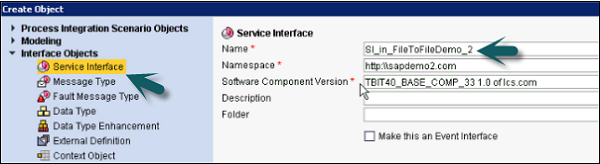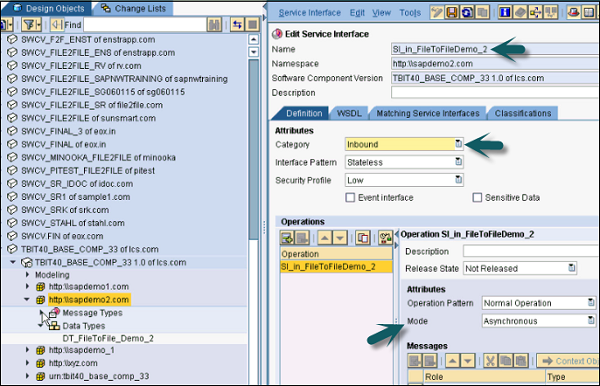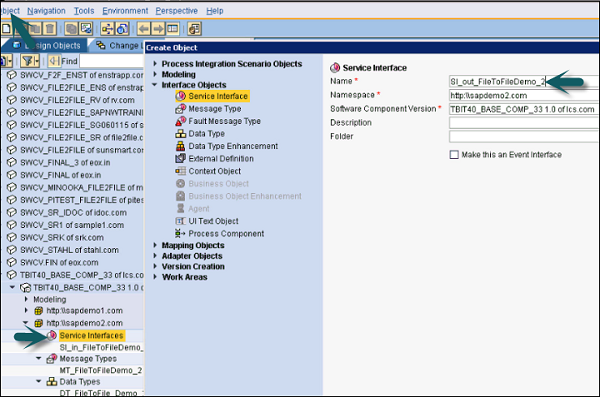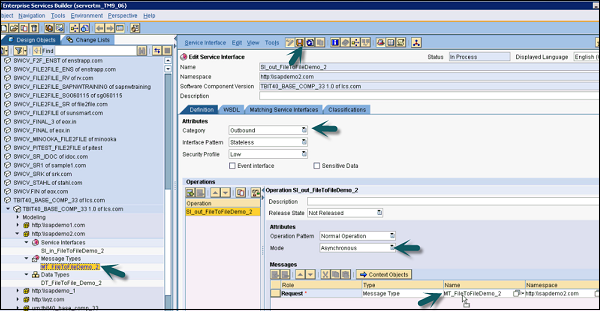Давайте теперь разберемся, как создать сервисный интерфейс. Мы должны создать два сервисных интерфейса — один для входящих и один для исходящих .
Шаг 1 — Щелкните правой кнопкой мыши Пространство имен → Новый → Объекты интерфейса → Сервисный интерфейс
Шаг 2 — Введите имя интерфейса службы (здесь — входящий), и по умолчанию оно принимает значение пространства имен и версию программного компонента. Нажмите кнопку Создать .
Шаг 3 — В Inbound Service Interface введите категорию « Входящий» и режим связи « Синхронный» или « Асинхронный» .
Шаг 4. Теперь определите тип сообщения, перетащив его из левой панели в сообщение входящего запроса интерфейса службы, как показано ниже. Нажмите кнопку Сохранить вверху.
Шаг 5 — Перейдите в Сервисный интерфейс и активируйте после сохранения этого Сервисного интерфейса.
Шаг 6. Аналогичным образом создайте интерфейс службы для исходящего процесса.
Шаг 7 — Вы можете выбрать Сервисный интерфейс → Объект → Новый.
Шаг 8 — Введите имя интерфейса службы (Out представляет исходящий процесс).
Шаг 9 — Нажмите кнопку Создать , чтобы создать интерфейс.
Шаг 10 — В следующем окне определите категорию и режим связи для Outbound Service Interface . Поскольку у нас есть один тип сообщения для обоих сервисных интерфейсов, перетащите Тип сообщения с левой панели, чтобы запросить сообщение, и нажмите Сохранить.
Шаг 11. После сохранения нажмите кнопку « Активировать» под кнопкой «Сервисный интерфейс».